Создание рекламного видео для товара в магазине Wix Stores
4 мин.
Выберите товар, и Wix автоматически создаст о нем рекламное видео всего за несколько кликов. Если вы хотите внести свои изменения, можно изменить музыку, настроить цвета и многое другое.
Создание и настройка проморолика
- Перейдите во вкладку Товары магазина в панели управления сайтом.
- Нажмите на соответствующий товар.
- Нажмите Продвигать товар справа.
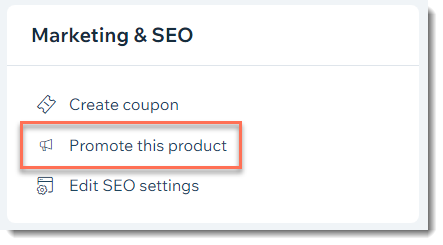
- Нажмите на стрелку справо, прокрутите и выберите Рекламный ролик.
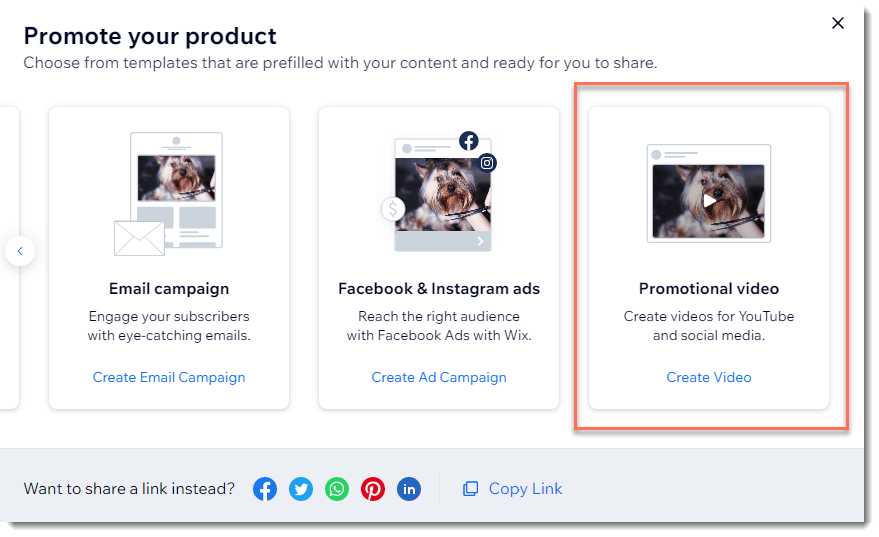
- Выполните одно из следующих действий:
- Сохраните видео как есть:
- Просмотрите видео, созданное для вас, и нажмите, чтобы выбрать видео, которое вы хотите сохранить.
- Нажмите Сохранить и поделиться.
- Настройте видео:
- Просмотрите видео, созданное для вас.
- Нажмите Настроить видео.
- Настройте видеоконтент:
- Нажмите на плюс
 , чтобы добавить дополнительные медиафайлы.
, чтобы добавить дополнительные медиафайлы. - Название товара: измените название товара.
- Название бизнеса: добавьте название вашего бизнеса.
- Цена: отредактируйте цену, которую вы хотите отобразить.
- Призыв к действию: добавьте текст, чтобы привлечь потенциальных клиентов обратно в магазин.
- Нажмите Вперед.
- Нажмите на плюс
- Настройте дизайн видео:
- Стиль видео: выберите стиль видео.
- Макет: выберите горизонтальный, вертикальный или квадратный.
- Основной цвет: выберите основной цвет для текста и графических элементов в видео.
- Дополнительный цвет: выберите дополнительный цвет для текста и графических элементов в видео.
- Стиль шрифта: выберите шрифт, соответствующий вашему товару и бренду.
- Нажмите Вперед.
- Настройте фоновую музыку:
- (Необязательно) Нажмите на переключатель Музыка включена справа, чтобы отключить фоновую музыку.
- Нажмите на значок проигрывания
 для предпросмотра трека.
для предпросмотра трека. - Нажмите на трек, который вы хотите использовать, чтобы выбрать его.
- Нажмите Вперед.
- Сохраните видео как есть:
- (Необязательно) Покажите информацию о бизнесе в конце видео:
- Включите переключатель Показать информацию в конце видео.
- Загрузите логотип своего бизнеса.
- Введите информацию о бизнесе, которую вы хотите отобразить.
- Нажмите Применить и просмотреть, чтобы просмотреть видео.
- Нажмите Назад в режим редактирования, чтобы внести больше изменений, или Сохранить и поделиться, чтобы сохранить версию видео в высоком разрешении.
- (Необязательно) Чтобы поделиться своим видео в соцсетях или скачать видео, нажмите Загрузить / Скачать под соответствующим вариантом.
Вопросы и ответы
Сколько видео я могу создать бесплатно?
Как я могу поделиться своим видео, когда оно будет готово?
Как показать проморолик на странице сайта?
Где найти созданные мной видео?
Могу ли я снять видео о другом товаре?



 в левой части редактора.
в левой части редактора. в левой части редактора.
в левой части редактора.